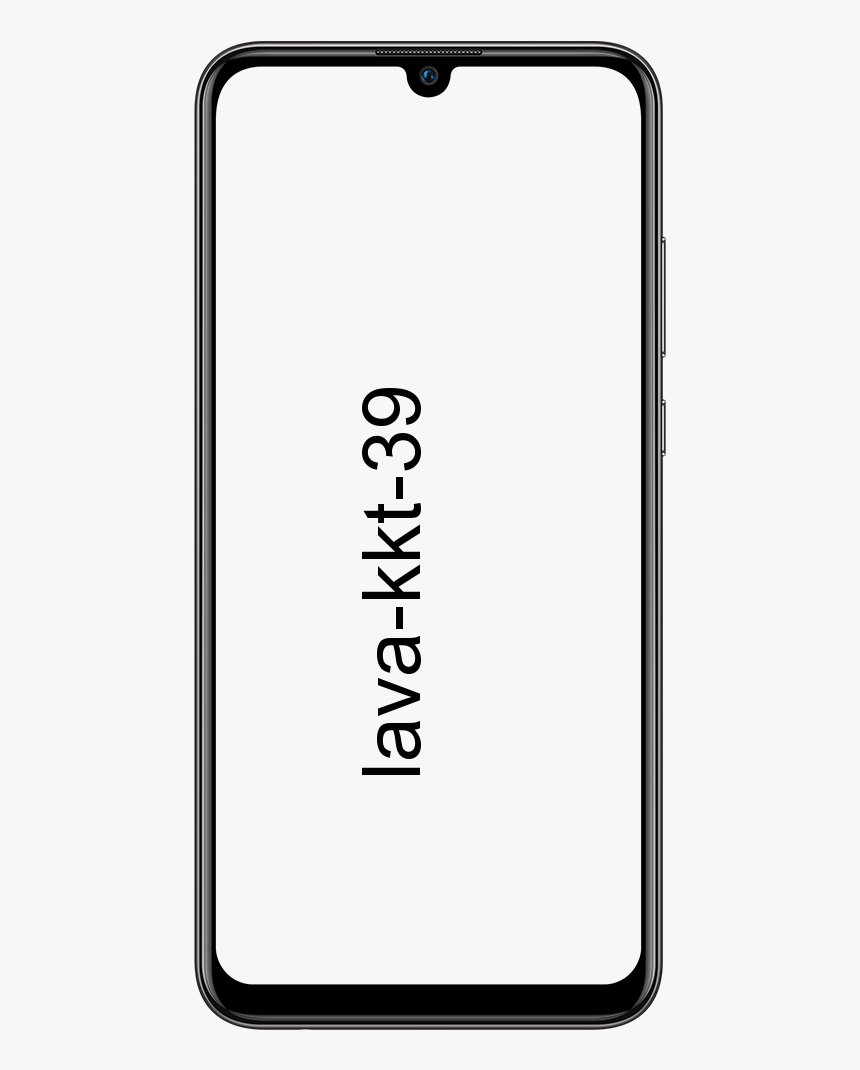Cum să rădăcină Galaxy S6 pe Android 5.1.1 - Toate variantele
Am stat neliniștit strâns pentru o muncă metoda rădăcină pentru tine Galaxy S6 rulează pe Android 5.1.1 ? Într-adevăr, există câteva știri înălțătoare. Rădăcina a fost în cele din urmă realizată pe formularele Android 5.1.1 pentru toate variantele Galaxy S6.
avastui.exe utilizare ridicată a procesorului
Acesta este un efort alăturat de la clienții XDA g.lewarne, mikeyinid (pentru realizarea unui kernel personalizat) și bigbiff (pentru recuperarea TWRP compatibilă 5.1.1). Kernel-ul personalizat bazat pe 5.1.1 de la g.lewarne încorporează auto-root, astfel încât simpla ardere a acestuia prin intermediul TWRP își asumă responsabilitatea.
Cu toate acestea, este posibil ca acest lucru să nu elimine variațiile marginii Galaxy S6. Recuperarea TWRP ar trebui modificată pentru variația marginii și, până când TWRP nu funcționează, nu puteți strecura înregistrarea .compress a nucleului personalizat pe marginea S6. Încercați să nu fiți tragici, cu toate acestea, acest lucru ar trebui rezolvat în curând și fie o recuperare TWRP compatibilă cu margine, fie un nucleu flashabil Odin ar trebui să fie accesibile în curând pentru înrădăcinarea Galaxy S6 edge pe Android 5.1.1.
Pentru Galaxy S6, nucleul personalizat al g.lewarne cu auto-root este all inclusive, deci va elimina toate variantele Galaxy S6 - G920F, G920I, G920T (T-Mobile), G920S, G920K, G920L și G920W8 .
Smulgeți recuperarea TWRP compatibilă cu Android 5.1.1 și nucleul personalizat g.lewarne cu auto-root din descărcarea se conectează dedesubt și apoi respectați instrucțiunile de rootare a Galaxy S6.
S-ar putea să vă intereseze: Cum să Flash SuperSU folosind recuperarea TWRP și rădăcină orice dispozitiv Android [v2.82 SR5]
Metoda 1: Root Galaxy S6 pe Android 5.1.1 prin intermediul ODIN
Descărcări:
- Descarca Odin 3.10.6
- Descarca UniKernel v6-0001 pentru Odin (.tar)
Tutorial:
Pasul 1: Deschideți Odin 3.10.6 pe computer.
Pasul 2: Porniți Galaxy S6 în modul de descărcare:
Pasul 3: Opriți tableta.
Pasul 4: Țineți apăsat butoanele Acasă + Pornire + Reducere volum pentru câteva momente până când vedeți un ecran de notificare.
Pasul 5: Apăsați Creșterea volumului pe ecranul de notificare pentru a confirma acest lucru și pentru a porni în modul Descărcare.
cum să elimini discord chat
Pasul 6: Când S6 este în modul de descărcare, interfațați-l cu computerul cu o conexiune USB. Fereastra Odin de pe PC ar trebui să distingă telefonul și să afișeze un suplimentar !! mesaj.
Pasul 7: Acum faceți clic pe butonul AP din fereastra Odin și selectați înregistrarea S6_UniKernel_v2-0003-ODIN.tar pe care ați descărcat-o anterior.
Pasul 8: Apăsați butonul Start pe Odin și stați strâns pentru ca acesta să finalizeze procedura. După finalizarea eficientă, veți vedea un mesaj de trecere pe ecranul Odin.
Dispozitivul dvs. va reporni automat când Odin a terminat de aprins. Acum ar trebui să aveți root get to, căutați aplicația SuperSU în cabinetul dvs. de aplicații. În mod similar, descărcați și introduceți această aplicație de verificare a rădăcinii din Magazin Play pentru a confirma accesul la root.
Metoda 2: Root Galaxy S6 pe Android 5.1.1 prin recuperare TWRP
Descărcări:
- Descarca Recuperare Android 5.1.1 TWRP
- Descarca Odin 3.10.6
- Descarca UniKernel v6-0001 pentru TWRP (.zip)
Tutorial:
Vom instala mai întâi recuperarea 5.1.1 TWRP prin intermediul lui Odin și apoi vom strânge nucleul personalizat cu auto-root prin recuperare TWRP.
NOTE: This guide is just for Galaxy S6 running on Android 5.1.1.
Instalați Android 5.1.1 TWRP Recovery
Pasul 1: Deschideți Odin 3.10.6 pe computer.
consolă fov fallout 4
Pasul 2: Porniți Galaxy S6 în modul de descărcare:
Pasul 3: Opriți tableta.
Pasul 4: Țineți apăsat butoanele Acasă + Pornire + Reducere volum pentru câteva momente până când vedeți un ecran de notificare.
cele mai bune aplicații tumblr pentru Android
Pasul 5: Apăsați Creșterea volumului pe ecranul de notificare pentru a confirma acest lucru și pentru a porni în modul Descărcare.
Pasul 6: Când S6 este în modul de descărcare, interfațați-l cu computerul cu o conexiune USB. Fereastra Odin de pe PC ar trebui să recunoască telefonul și să afișeze un suplimentar !! mesaj.
Pasul 7: Acum faceți clic pe butonul AP din fereastra Odin și selectați documentul twrp-2.8.7.1-zeroflte.img.tar pe care l-ați descărcat anterior.
Pasul 8: Apăsați butonul Start pe Odin și stați strâns pentru ca acesta să finalizeze procedura. După finalizarea eficientă, veți vedea un mesaj de trecere pe ecranul Odin.
Pasul 9: Dispozitivul dvs. va reporni automat când Odin a terminat instalarea.
Flash Custom Kernel cu auto-root prin recuperare TWRP
Pasul 1: Descărcați și schimbați nucleul personalizat al g.lewarne cu auto-root pe Galaxy S6.
Pasul 2: Porniți Galaxy S6 în recuperarea TWRP:
Pasul 3: Opriți-vă Galaxy S6.
Pasul 4: Apăsați și mențineți apăsate butoanele Volume UP + Power + Home împreună și când vedeți sigla Galaxy S6 pe ecran, descărcați toate cele trei butoane. Acest lucru vă va porni în recuperarea TWRP.
nu se poate anula fixarea din bara de activități
Pasul 5: Atingeți Instalare din meniul principiului de recuperare TWRP și selectați înregistrarea personalizată de comprimare a nucleului pe care am schimbat-o pe telefonul dvs. la Pasul 1.
Pasul 6: Instalați nucleul personalizat și, după aceea, reporniți S6. NU trebuie să ștergeți nimic.
Asta e pe scurt. La pornire, căutați aplicația SuperSU în cabinetul dvs. de aplicații. În mod similar, descărcați și introduceți acest lucru verificator de rădăcină aplicație din Magazin Play pentru a confirma accesul la root.